Hoe converteer je een datum naar een getal in excel?
Excel slaat een datum op als een getal. Elke datum heeft een serienummerwaarde die uniek is. Als u in het volgende voorbeeld ziet, heeft u in cel A1 de datum ‘1 januari 2022’.
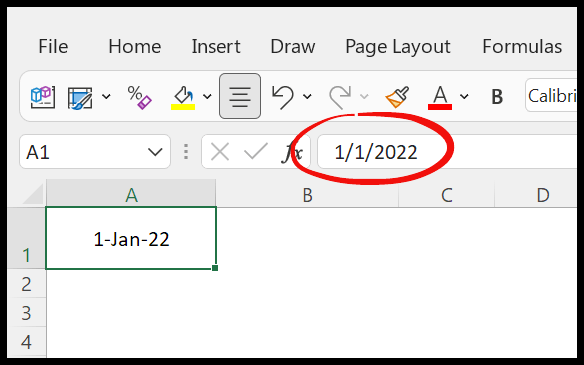
Maar als u naar de formulebalk kijkt, wordt de datum weergegeven, niet het serienummer. In deze zelfstudie leert u dus hoe u de datum naar een serienummer kunt converteren.
Haal het Excel-bestand op
DownloadenDatum naar getal converteren
Zoals ik in het begin al zei, slaat Excel datums op als serienummers, en je kunt een datum naar een serienummer converteren door simpelweg de opmaak ervan te wijzigen.
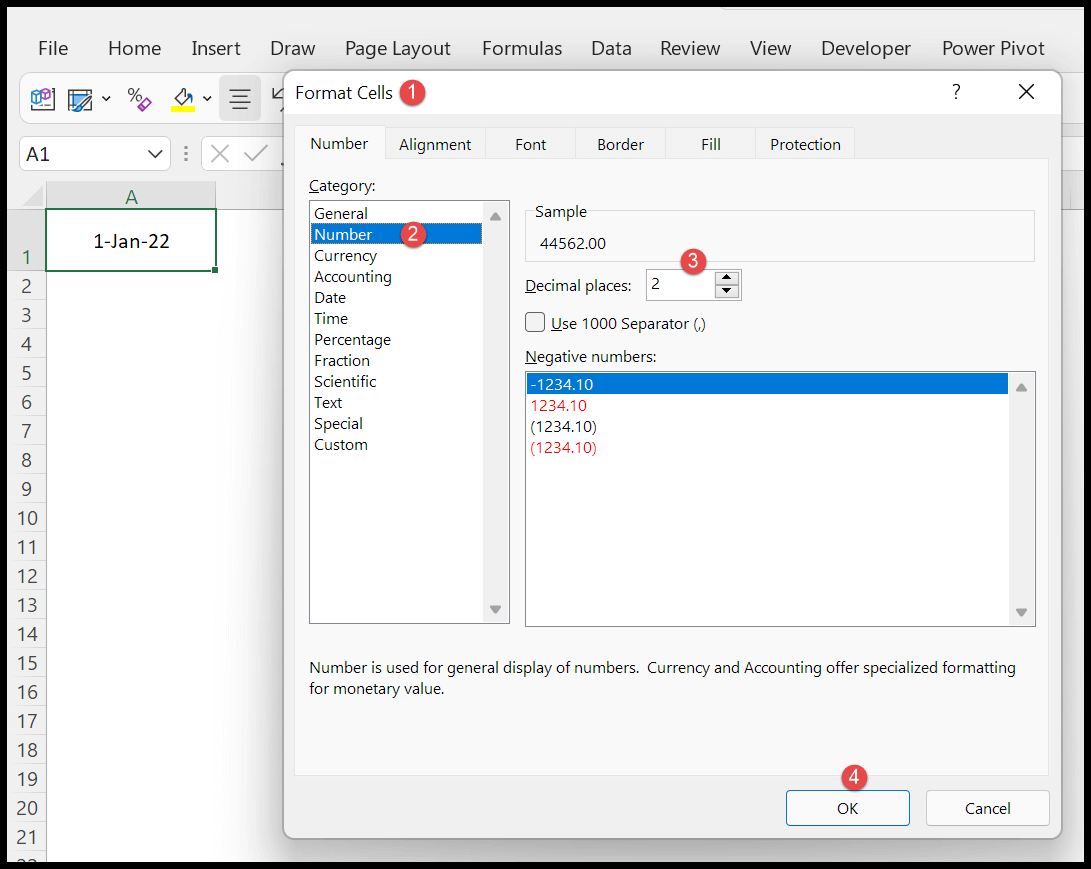
- Selecteer eerst de cel waarin u de datum naar een getal wilt converteren.
- Open vervolgens de aangepaste opmaak met de sneltoets Ctrl + 1 .
- Selecteer nu in de categorieopties het getalformaat.
- Geef ten slotte de decimalen op als nul en klik op OK.
Nadat u de opmaak heeft gewijzigd, krijgt u het nummer als volgt, waarbij u het nummer ziet in plaats van de datum.
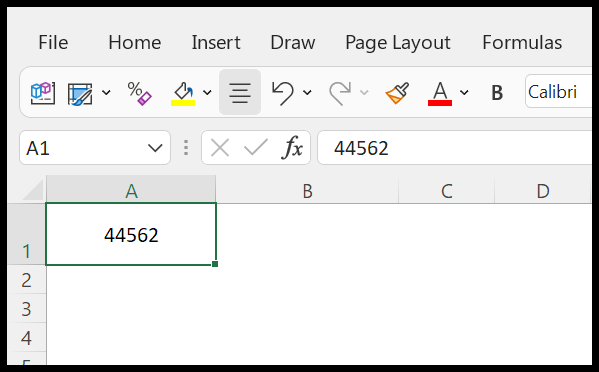
Converteer tekstdatum naar getal
Het kan gebeuren dat je een datum in een cel hebt die als tekst is opgeslagen en die je nu naar een getal wilt converteren. In dit geval moet u de DATEVALUE gebruiken, die een datum omzet in een reeks datums.
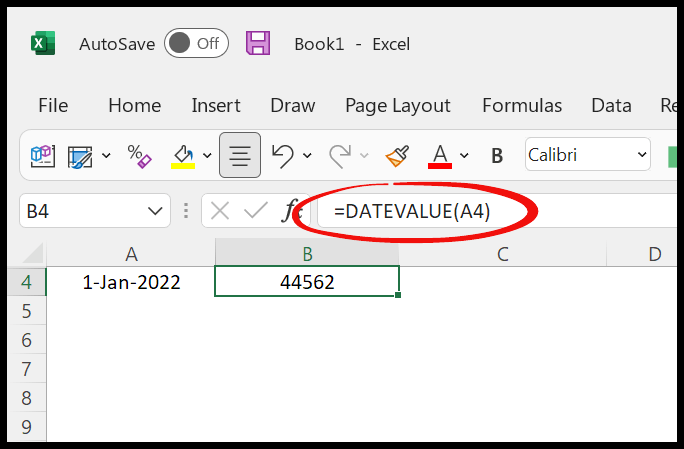
- Voer de “=DATUMWAARDE” in een cel in.
- Voer vervolgens de beginhaakjes in.
- Raadpleeg de cel waar u de datum hebt.
- Voer nu de afsluitende haakjes in en druk op Enter.